Excel求和怎么操作, Excel求和怎么操作?如果只是单个单元格的求和运算,我们只需要直接或心算出结果即可,但如果需要求和的地方很多,我们可以使用求和技巧让Excel自动完成各种运算。具体方法请看下文。
Excel求和怎么操作?(单笔金额)
用鼠标选择C1单元格,然后在C1单元格中输入=A1 B1。输入完毕后,按键盘上的回车键即可得到结果。
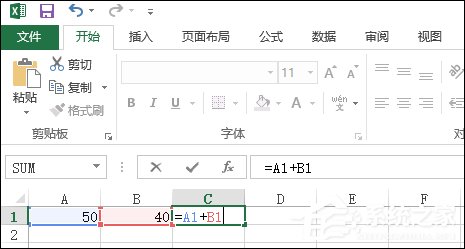
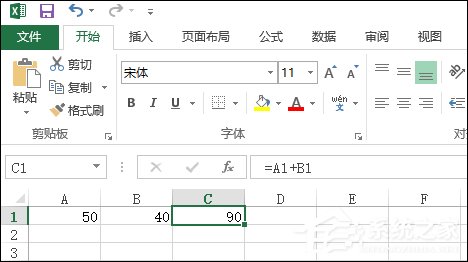
Excel如何批量求和?
1.第一步是用单次求和将A1和B1相加,结果以C1表示,也就是上面的单次求和步骤;
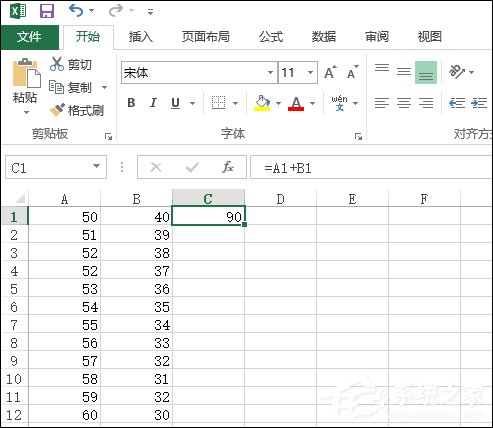
2.将鼠标移动到单元格c1的右下角,但在鼠标变为黑色十字形状后单击并按住鼠标左键,将其拖到单元格C12中,然后释放鼠标。
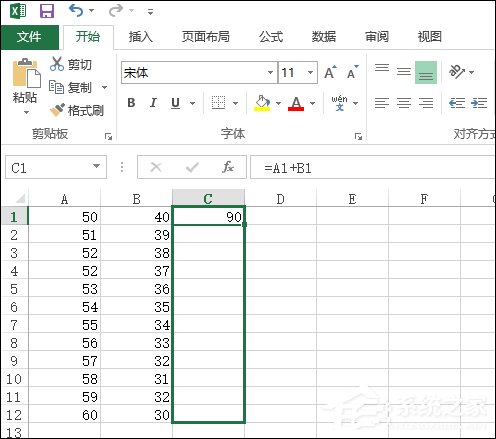
3.此时,C1到C12是A1对A12和B1对B12相加的结果。
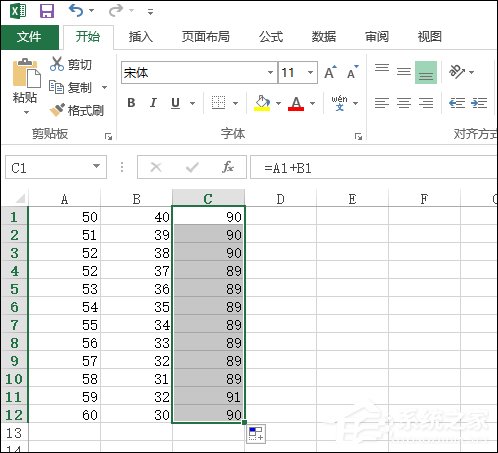
提示:以上Excel求和方法适用于所有版本的Excel!
提示:
1.首先用鼠标选中需要存储结果的单元格,然后在Excel中单击公式选项卡,在函数库选项组中单击自动求和旁边的下拉按钮,选择求和;
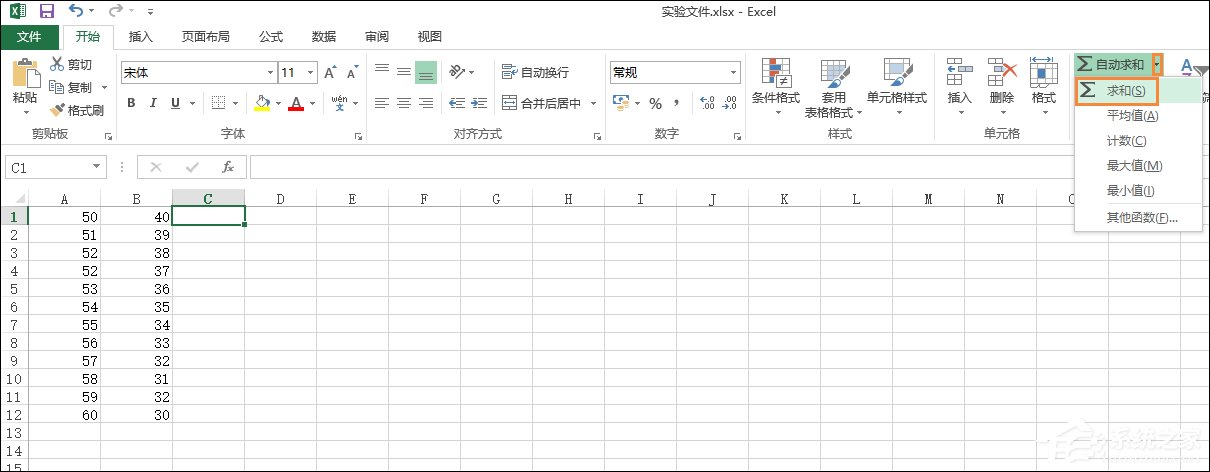
2.此时只需按住鼠标左键,然后拖动鼠标选择需要添加的单元格,然后按键盘上的Enter键即可完成添加。
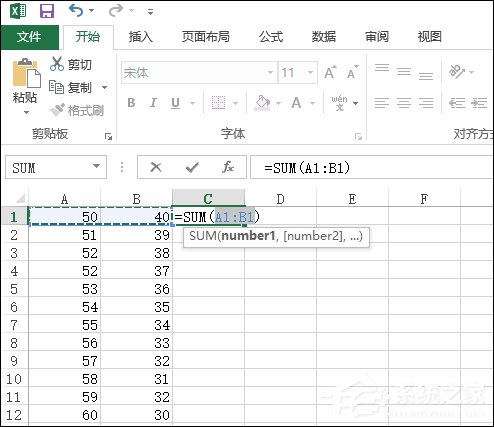
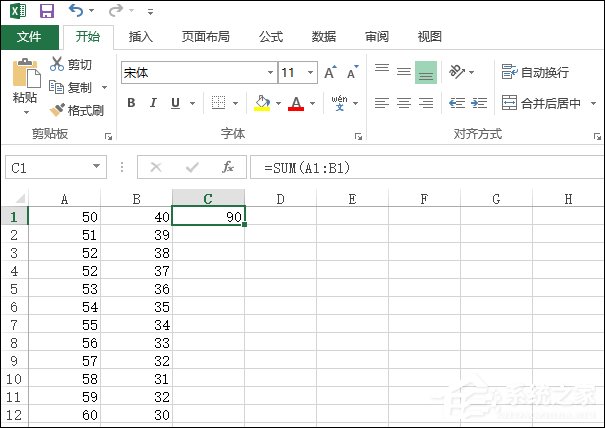
以上步骤是Excel求和运算的一些步骤。用户可以根据实际情况确定要使用的方法。当然,你也可以用函数求和。具体函数为:=SUM(A1:B3)。
Excel求和怎么操作,以上就是本文为您收集整理的Excel求和怎么操作最新内容,希望能帮到您!更多相关内容欢迎关注。


